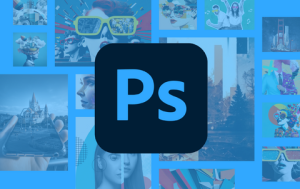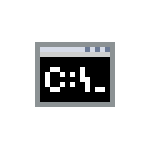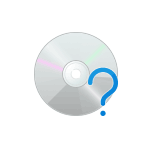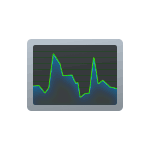Если вы откроете настройки вашего Wi-Fi подключения в Параметрах Windows 11 или Windows 10, вы можете заметить опцию «Случайные аппаратные адреса» с пояснением «Помогите защитить свою конфиденциальность, затруднив отслеживание расположения вашего устройства». Стоит ли её включать и за что она отвечает?
В этой статье о том, что означает «Случайные аппаратные адреса» в Windows, на что влияет и о том, как включить или отключить эту опцию.
MAC-адрес и случайные аппаратные адреса
При подключении к сети: будь то Wi-Fi или Ethernet, ваш сетевой адаптер идентифицирует себя на сетевом оборудовании, к которому выполняется подключение (Wi-Fi роутере, оборудовании провайдера, общественной точке доступа) с помощью уникального аппаратного MAC-адреса, он же аппаратный адрес или физический адрес.
Этот MAC-адрес прописывается в вашем сетевом оборудовании его производителем (а опция «случайные аппаратные адреса» позволяет менять) и может быть полезен рядовому пользователю для:
континентал-клаб.рфРЕКЛАМА
Развивающийся рынок с доходом от 25% в год. Полное сопровождение сделки.
etagi-dubai.ruРЕКЛАМА
Купите коттедж в Дубае с ВНЖ и рассрочкой 0% до 7 лет
Подбор объектов. Трансфер. Русскоязычная помощь. 0% комиссии при покупке в Дубае.
- Идентификации устройств в настройках Wi-Fi роутера — некоторые из них по MAC-адресу могут определить, что это за устройство (консоль, смартфон определенного производителя, ТВ).
- Настроек ограничений пропускной способности и других правил в административных параметрах роутера.
Некоторые провайдеры домашнего Интернета также используют проверку MAC-адреса: то есть для подключения к Интернету вы указываете MAC-адрес роутера (если подключение выполняется через него) или сетевой карты компьютера и подключение будет работать лишь для устройства с этим MAC-адресом.
Посмотреть текущие аппаратные адреса ваших сетевых адаптеров вы можете в:
- Параметры — Сеть и Интернет — Ethernet
- Параметры — Сеть и Интернет — Wi-Fi — свойства оборудования

- В командной строке с помощью команды ipconfig /all
Зачем нужны случайные аппаратные адреса в Windows
Функция «Случайные аппаратные адреса» в Windows автоматически меняет MAC-адрес при подключении к Wi-Fi сетям, что исключает один из факторов идентификации и отслеживания. Из описания опции: «Помогите защитить свою конфиденциальность, затруднив отслеживание расположения вашего устройства», можно предположить, что она безусловно полезна.
Однако, нацелена она прежде всего на использование в общественных Wi-Fi сетях, а не в любых сценариях. Логика работы следующая:
- Если вы подключаетесь к общественным сетям, соответствующие точки доступа «знают» аппаратный или MAC-адрес вашего устройства и могут хранить, передавать и обрабатывать эти данные.
- Если вы используете разные общественные точки доступа (особенно если они принадлежат одной организации), неизменный MAC-адрес позволяет определить, что подключалось одно и то же устройство и выполнить анализ ваших перемещений, в некоторых случаях — целей использования подключения.
- При включении опции «Случайные аппаратные адреса» при каждом новом Wi-Fi подключении MAC-адрес будет меняться и механизмы отслеживания на его основе будут затруднены.
При этом стоит учитывать, что всё это не слишком полезно в следующих случаях:
- В сетях, где идентификация выполняется по номеру телефона
- В домашней сети при подключении к своему Wi-Fi оборудованию — в этом случае MAC-адрес конечного устройства при настройках по умолчанию и без того «не виден» во внешней сети (вместо этого доступен аппаратный адрес самого роутера)
- В сетях, где настроен белый список MAC-адресов и лишь устройства из списка могут подключаться
- Если лицензия какого-то ПО на компьютере учитывает MAC-адреса сетевых устройств
Как включить или отключить случайные аппаратные адреса
Для включения или отключения случайных аппаратных адресов в Windows 11 или Windows 10 достаточно выполнить следующие шаги:
- Откройте Параметры — Сеть и Интернет — Wi-Fi.

- Включите или отключите переключатель «Случайные аппаратные адреса» (в Windows 11) или перейдите в раздел «Управление параметрами сети Wi-Fi» и используйте опцию «Использовать случайные аппаратные адреса» (в Windows 10).

На некоторых устройствах включение автоматической смены MAC-адреса может привести к проблемам с подключением: иногда это обусловлено наличием списка разрешенных аппаратных адресов, иногда — особенностями вашего сетевого оборудования и драйверов.